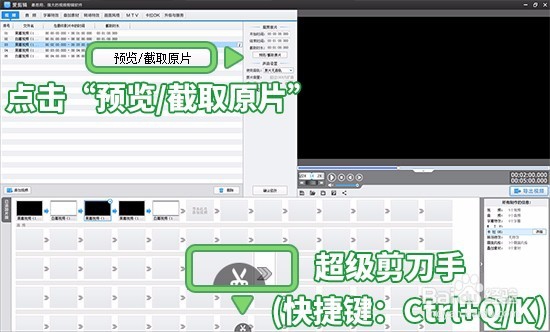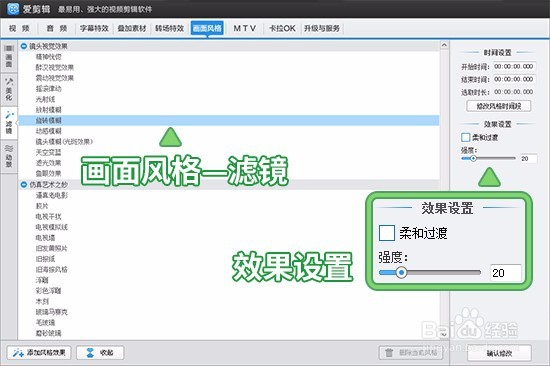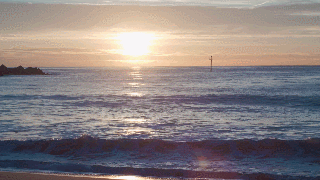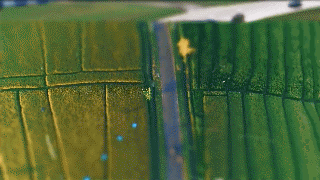爱剪辑滤镜高阶用法
1、裁剪出过渡的画面片段为了实现快速切换的视觉冲击效果,裁剪的画面片段时长不超过1秒为佳,“视频”面板中部的参剞麽苍足数设置处,点击“预览/截取原片”来裁剪画面片段。或者定位到分割的时间点处,使用“超级剪刀手”功能(快捷键:Ctrl+Q/K)一键分割视频。
2、大家还可以配合上下左右方向键,精准选取画面的时间点。
3、一召堡厥熠键添加滤镜,打造酷炫转场效果段界面顶部选择“画面风格”面板,左侧栏切换到“滤镜”栏目,然后在下方的“已添加片段”处,选中步骤1中裁剪好的片段,并在画面风格列漉胜衲仰表下方选择“为当前片段添加风格”,即可一键应用画面风格里的各种滤镜效果。
4、以下是参考【画面风格—滤镜】:星辉闪耀(勾选“柔和过渡”,时长:1.0秒)梦境之光(时长:1.0秒)
5、【画面风格—滤镜】:动感模糊(勾选“柔和过渡”,时长:1.0秒)精神恍惚(时长:0.36秒)
6、【画面风格—滤镜】:旋转模糊(强度:20,时长:0.3秒)
7、【画面风格—滤镜】:布艺效果(勾选“柔和过渡”,时长:1.0秒)奇幻小人国(勾选“柔和过渡”,时长:1.0秒)摇滚律动(时长:0.36秒)月光照耀(勾选“柔和过渡”,时长:1.0秒)
声明:本网站引用、摘录或转载内容仅供网站访问者交流或参考,不代表本站立场,如存在版权或非法内容,请联系站长删除,联系邮箱:site.kefu@qq.com。
阅读量:79
阅读量:32
阅读量:23
阅读量:54
阅读量:56